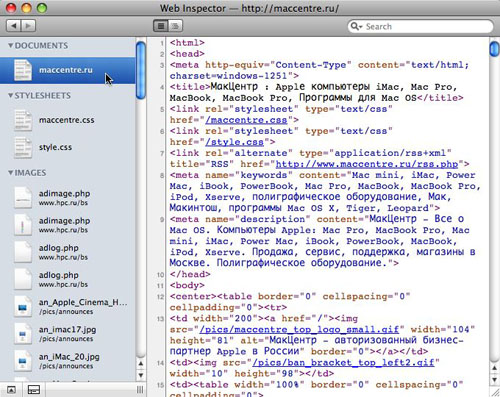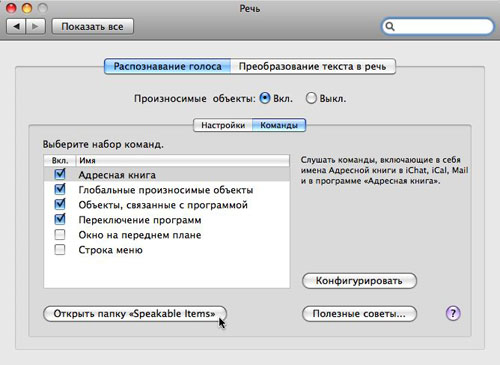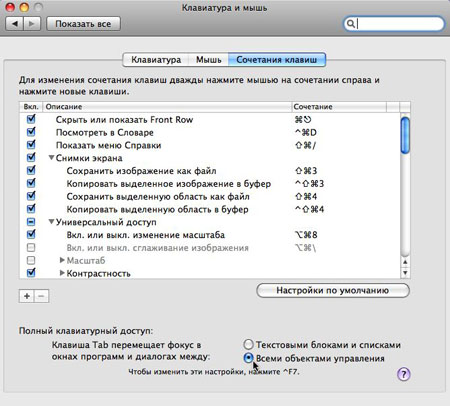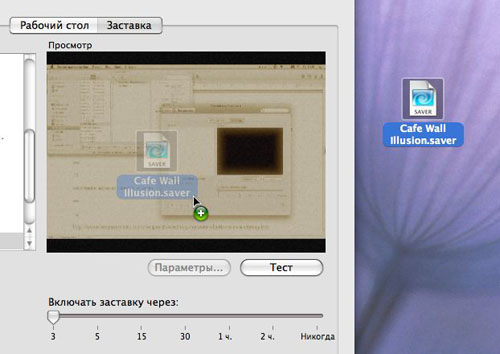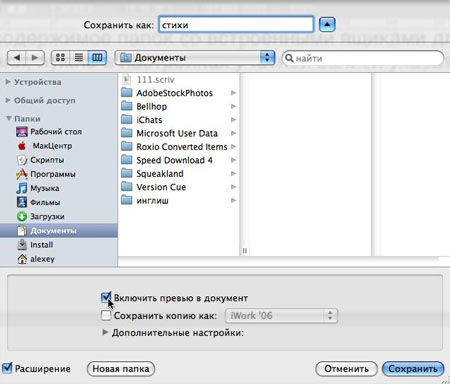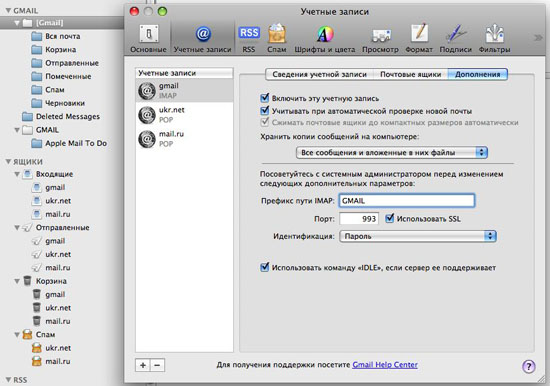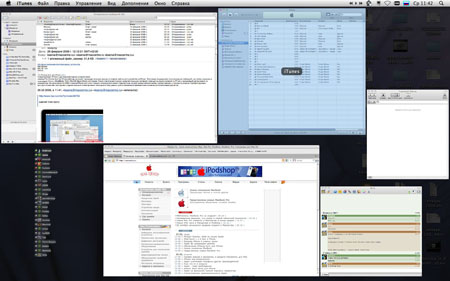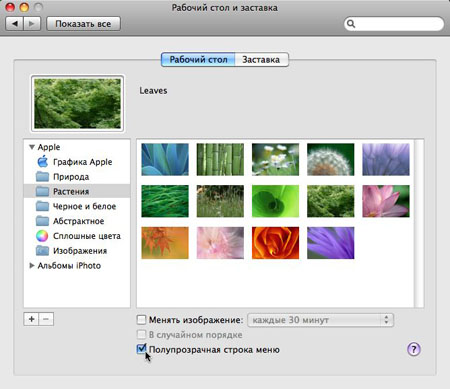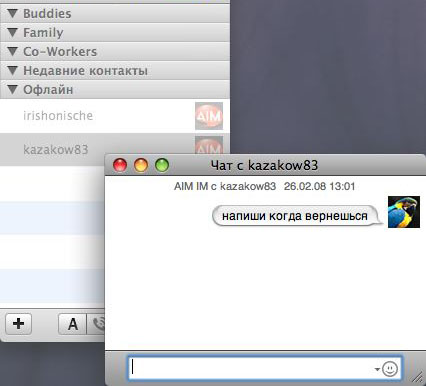|
Полезные советы
Новые советы
|
MAC OS: ПОЛЕЗНЫЕ СОВЕТЫ:
Страницы: 1 2 3 4 5 6 7 8 9 10 11 12 13 14 15 16 17 18 19 20 21 22 23 24 25 26 27 28 29 30 31 32 33 34 35 36 37 38 39 40 41 42 43 44 45 46 47 48 49 50 51 52 53 54 55 56 57 58 59 60 61 62 63 64 65 66 67 68 69 70 71 72 73 74 75 76 77 78 79 80 81 82 83 84 85 86 87 88 89 90 91 92 93 94 95
Safari инспектирует страницы[четверг, 28 февраля 2008 г, 18:44]Начиная с третьей версии Safari, в состав браузера входит удобный инструмент отладки под названием "Web Inspector". По умолчанию эта фукнкия недоступна, и для ее подключения нужно активировать меню Debug, запустив в Терминале команду: defaults write com.apple.Safari IncludeDebugMenu 1 Web Inspector запускается в отдельном окне, которое отображает разметку, скрипты и все объекты текущей страницы.
Источник: Mactips.org
Мак слушает и повинуется[четверг, 28 февраля 2008 г, 18:39]Операционная система Mac OS X умеет не только синтезировать человеческую речь, но и распознавать голосовые команды. К сожалению (а может и к счастью), этих способностей пока не хватает для полноценного общения человека с компьютером, хотя их вполне достаточно для быстрого доступа к наиболее частым операциям. Голосовые команды активируются в системных настройках в разделе "Речь". Для начала нужно включить эту функцию, выбрав соответствующую опцию из вкладки "Распознавание речи". После этого в правом верхнем углу появится плавающая круглая панель голосового управления.
Вкладка "Команды" содержит кнопку для открытия папки "Speakable Items", где хранятся файлы всех доступных команд. Название файла команды является фразой, которая должна быть произнесена для ее выполнения, то есть, чтобы изменить голосовую команду, можно просто переименовать файл. При этом следует учесть, что Маки пока не умеют разговаривать и понимать по-русски, поэтому команды должны иметь английские названия. Любой сценарий AppleScript может запускаться голосовой командой, если его файл с расширением .scpt поместить в папку "Speakable Items" и переименовать в соответствии с ключевой фразой.
Источник: МакЦентр
Переключение диалоговых кнопок с клавиатуры[четверг, 28 февраля 2008 г, 18:34]Несмотря на то, что система Mac OS X изобилует предустановленными шоткатами, гармонию пальцев и клавиатуры по прежнему нарушают кнопки диалоговых окон, которые не хотят переключаться без мышки. Это неудобство легко устранить в разделе настроек "Сочетания клавиш", отметив опцию "Клавиша Tab перемещает фокус между всеми объектами управления".
Впрочем, даже такой вариант требует привыкания, поскольку для выбора кнопки вместо привычных клавиш со стрелками и Return/Enter здесь используются Tab для перемещения фокуса и Spacebar для подтвержения выбора.
Источник: МакЦентр
Простая инсталляция скринсейверов[четверг, 28 февраля 2008 г, 18:27]Для быстрой смены скринсейвера можно воспользоваться старым верным способом - Drag&Drop. Этот метод наиболее удачен при установке новых заставок. Вместо того, чтобы копировать файлы .saver или .qtz в специальную папку, где хранятся все остальные скринсейверы, достаточно открыть список заставок в окне системных настроек и перетянуть файлы из Finder на зону предпросмотра. Если предлагаемый формат поддерживается, курсор отметится зеленой иконкой со знаком "+".
Источник: МакЦентр
iWork: Сохранение копии документа в PDF[среда, 27 февраля 2008 г, 17:04]В приложениях iWork появилась новая опция записи документов. Вместе со стандартным пакетом можно сохранять и его превью - небольшого размера PDF-файл, дублирующий весь текст и изображения. Для этого достаточно в диалоговом окне "Сохранить как" установить галочку около пункта "Включить превью в документ". Файл Preview.pdf будет размещен в папке QuickLook внутри пакета.
Источник: МакЦентр
Синхронизация ящиков Gmail и Mail.app[среда, 27 февраля 2008 г, 16:57]После добавления IMAP-аккаунта в клиент Mail в левой части окна появляется новая секция с папками удаленного почтового сервера. Выглядит это несимпатично, да и в работе оказывается достаточно неудобно. Чтобы синхронизировать содержимое папок со встроенными ящиками для входящих и исходящих сообщений, нужно в настройках учетной записи указать префикс пути IMAP, например "GMAIL" в случае с Google Mail.
Источник: МакЦентр
Скролл управляет Exposé[среда, 27 февраля 2008 г, 16:52]Для навигации по всем открытым окнам в режиме Exposé можно воспользоваться четырехсторонним скроллом мышки. В этом случае выделение будет переходить от окна к окну в порядке их визуального расположения. Трудно сказать, чем данный способ удобнее обычного перемещения курсора, однако разработчики пользовательских интерфейсов предусмотрели даже такую возможность.
Источник: Macosxhints
Возвращение серого менюбара[среда, 27 февраля 2008 г, 16:48]Обновление 10.5.2 принесло в интерфейс системных настроек маленькую, но очень ожидаемую функцию - теперь пользователь может отключать полупрозрачность строки меню без запуска сторонних утилит и терминальных команд. Желанная опция наконец обзавелась собственной галочкой в разделе "Рабочий стол и заставка". По умолчанию она включена.
Проблемы с новой функцией могут возникнуть только у тех, кто раньше уже изменял строку меню с помощью скрытых настроек. В этом случае включение и отключение опции не дают никакого видимого результата. Для корректной работы галочки следует сбросить настройки полупрозрачности до оригинального значения, запустив в Терминале команду: sudo defaults delete /System/Library/LaunchDaemons/com.apple.WindowServer 'EnvironmentVariables'
Источник: МакЦентр
Превращение электронной таблицы в виджет[среда, 27 февраля 2008 г, 16:41]Один из участников блога MacOSHints поделился с читателями интересным способом, который он использует для создания TODO-списков в Dashboard без третьих приложений. Он предлагает вести все записи в обыкновенном документе Numbers, который хранится в одной постоянной папке. Если посмотреть содержимое такого пакета в Finder, внутри можно найти папку QuickLook с файлом Thumbnail.jpg. Открыв изображение в Safari (для этого достаточно перетянуть его на иконку браузера в доке), можно выделить полезную часть таблицы и сделать из нее виджет.
Любое изменение документа в Numbers будет автоматически обновлять и сам виджет, поскольку маршрут файла с превью-изображением остается неизменным. Используя редакторские способности Numbers, можно оформить таблицу изображениями, а также подобрать оптимальный размер и цвет шрифта.
Источник: Macosxhints
iChat: Отправка сообщений в офлайн[среда, 27 февраля 2008 г, 16:36]В предыдущих версиях Mac OS X мессенджер iChat не поддерживал отправку сообщений офлайновым контактам. Это довольно устаревшее неудобство наконец было устранено в Mac OS X Leopard. Теперь пользователи могут оставлять сообщения, которые будут доставлены адресатам при входе в сеть.
Источник: Macosxhints
|